विभिन्न इंटरनेट संसाधनों का दौरा करते समय, आप अक्सर विज्ञापन बैनर देख सकते हैं। साइट पर स्थित अनावश्यक तत्वों को अक्षम करने के लिए, आपको एक अतिरिक्त प्लगइन स्थापित करना होगा या ब्राउज़र फ़ंक्शन का उपयोग करना होगा।
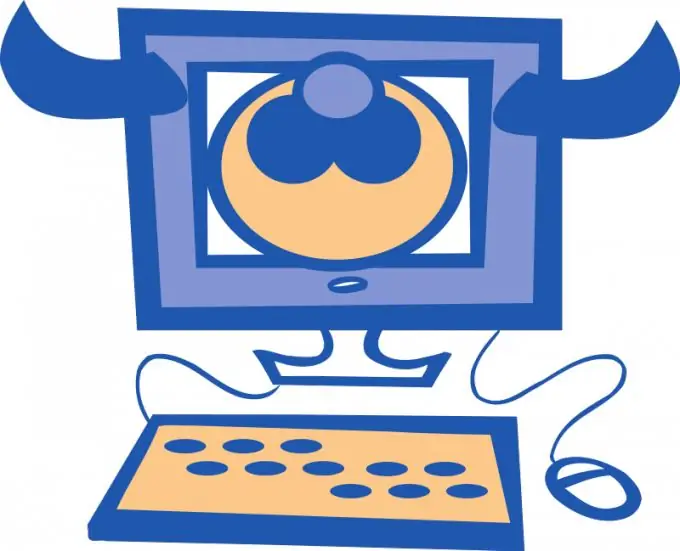
यह आवश्यक है
- - ऐडब्लॉक प्लस;
- - एडगार्ड।
अनुदेश
चरण 1
ओपेरा में अंतर्निहित उपयोगिताएँ हैं जो आपको अनावश्यक वस्तुओं को प्रदर्शित होने से बाहर करने की अनुमति देती हैं। इस ब्राउज़र को लॉन्च करें और "टूल्स" आइटम पर बायाँ-क्लिक करें। "सामान्य सेटिंग्स" कॉलम चुनें। इस मेनू को जल्दी से एक्सेस करने के लिए, कीबोर्ड शॉर्टकट Ctrl और F12 दबाएं।
चरण दो
नया मेनू लॉन्च करने के बाद "उन्नत" टैब चुनें। बाएं कॉलम में, आइटम "सामग्री" निर्दिष्ट करें। अब "जावास्क्रिप्ट सक्षम करें" और "छवि एनिमेशन सक्षम करें" को अनचेक करें। अनावश्यक वस्तुओं के प्रदर्शन को अक्षम करें।
चरण 3
यह समझना महत्वपूर्ण है कि इन मापदंडों को अक्षम करने से यह तथ्य हो सकता है कि इंटरनेट संसाधनों के कुछ महत्वपूर्ण तत्व अब प्रदर्शित नहीं होंगे। सामान्य टैब खोलें और पॉप-अप आइटम ढूंढें।
चरण 4
इसे अनचाही ब्लॉक करने के लिए सेट करें। मापदंडों को बचाने के लिए ओके बटन पर क्लिक करें। एक विशिष्ट विंडो को ब्लॉक करने के बाद, ब्राउज़र स्क्रीन के नीचे संबंधित संदेश प्रदर्शित करेगा।
चरण 5
ऐसे तृतीय-पक्ष एप्लिकेशन भी हैं जो आपको इंटरनेट पर अधिकांश विज्ञापन विंडो अक्षम करने की अनुमति देते हैं। Addons.opera.com/en पर जाएं और Add Block Plus प्लगइन ढूंढें। इस ऐप को इंस्टॉल करें और अपने ब्राउज़र को रीस्टार्ट करें।
चरण 6
विज्ञापन बैनरों से सुरक्षा का एक बढ़ा हुआ स्तर प्रदान करने के लिए, एडगार्ड कार्यक्रम का उपयोग करें। इसे संचालित करना बेहद आसान है, जिससे आप इसके कार्यों में तेजी से महारत हासिल कर सकते हैं। एडगार्ड उपयोगिता स्थापित करने के बाद, इसे लॉन्च करें और "सुरक्षा सक्षम करें" बटन पर क्लिक करें। एक एनालॉग के रूप में, आप Ad Muncher उपयोगिता का उपयोग कर सकते हैं।
चरण 7
यदि आप तृतीय-पक्ष तत्वों को अवरोधित करने के लिए अतिरिक्त प्लग इन का उपयोग कर रहे हैं, तो अपनी ब्राउज़र सेटिंग्स को उनकी मूल सेटिंग्स पर रीसेट करें। यह आपको विज्ञापन इकाइयों और पॉप-अप मेनू को अक्षम किए बिना समय बर्बाद किए अपनी इच्छित जानकारी देखने की अनुमति देगा।







